Problemy z uruchomieniem Digimon Survive, awariami, zawieszaniem się i czarnym ekranem
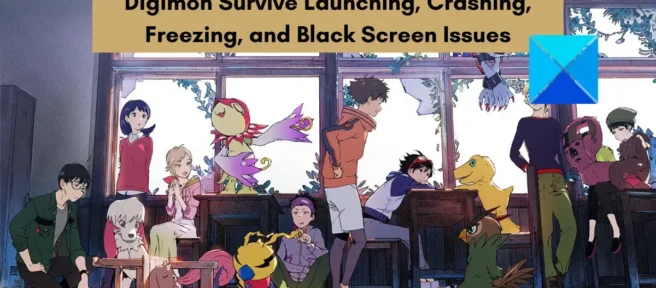
Digimon Survive to taktyczna gra wideo RPG firmy Bandai Namco Entertainment na system Windows i inne platformy. W grę grają i kochają ją miliony graczy. Jednak wielu użytkowników wciąż napotyka problemy z wydajnością w grze. Dla niektórych użytkowników gra po prostu nie otwiera się ani nie ładuje na komputerze. Podczas gdy wielu użytkowników napotyka awarie lub problemy z zawieszaniem się podczas uruchamiania gry lub w trakcie gry, niektórzy użytkownicy mają również problem z czarnym ekranem podczas grania w grę.
Problemy z wydajnością mogą być spowodowane różnymi przyczynami. Jeśli uruchomisz grę bez uprawnień administratora, może nie działać poprawnie na twoim komputerze. Ponadto nieaktualne sterowniki graficzne mogą również powodować problemy, takie jak czarny ekran, zawieszanie się, awarie itp. Upewnij się więc, że sterowniki graficzne są zaktualizowane do najnowszej wersji.
Awarie i inne problemy mogą być również spowodowane brakiem aktualizacji systemu Windows. Dlatego ważne jest, aby zainstalować wszystkie oczekujące aktualizacje systemu Windows. Innym powodem tego samego problemu mogą być uszkodzone i uszkodzone pliki gry. Ponadto brakujący lub nieaktualny pakiet redystrybucyjny Microsoft Visual C++ może być również jedną z przyczyn problemów z uruchamianiem, zawieszaniem lub zawieszaniem się Digimon Survive.
Teraz, jeśli jesteś jednym z dotkniętych użytkowników, pomożemy Ci. W tym poście omówimy różne metody, które pomogą Ci rozwiązać te problemy z wydajnością Digimon Survive.
Zanim zaczniemy z poprawkami, upewnij się, że Twój komputer spełnia minimalne wymagania systemowe dla Digimon Survive. Możesz również sprawdzić zalecane wymagania sprzętowe, które są wymagane do uzyskania najlepszej wydajności gry.
Zalecane wymagania systemowe Digimon Survive:
- System operacyjny: Wymagany 64-bitowy Windows 10, 64-bitowy procesor i system operacyjny.
- Procesor: Intel Core i7-6700K lub AMD Ryzen 3 3300X
- Pamięć: 16 GB RAM
- Grafika: Nvidia GeForce GTX 1080 lub AMD Radeon RX 5700 XT
- Pamięć: 15 GB wolnego miejsca
Jeśli Twój komputer spełnia powyższe wymagania systemowe, ale nadal występują awarie, zawieszanie się i problemy z czarnym ekranem w Digimon Survive, możesz skorzystać z poprawek, o których wspomnieliśmy w tym poście.
Problemy z uruchomieniem Digimon Survive, awariami, zawieszaniem się i czarnym ekranem
Oto metody, których możesz użyć, aby naprawić problemy z uruchamianiem, awariami, zawieszaniem się i czarnym ekranem Digimon Survive na swoim komputerze:
- Uruchom ponownie Digimon Survive z uprawnieniami administratora.
- Zainstaluj oczekujące aktualizacje systemu Windows.
- Zaktualizuj lub ponownie zainstaluj sterowniki ekranu.
- Sprawdź integralność plików gry Digimon Survive.
- Zmień ustawienia K-lite.
- Zainstaluj najnowszy pakiet redystrybucyjny Microsoft Visual C++.
- W razie potrzeby wyłącz monitor dodatkowy.
- Wyłącz nakładki w grze.
Omówmy teraz szczegółowo te poprawki.
1] Zrestartuj Digimon Survive z uprawnieniami administratora.

Jeśli próbujesz uruchomić Digimon Survive na zwykłym koncie użytkownika, może to spowodować problemy z uruchomieniem. Gra może się nie uruchomić lub otworzyć z powodu braku praw i uprawnień administratora. Jeśli się uruchomi, mogą wystąpić problemy z wydajnością, takie jak awarie, zawieszanie się, czarny ekran itp. Dlatego, jeśli scenariusz ma zastosowanie, wystarczy uruchomić grę jako administrator, aby naprawić problemy. Po prostu kliknij prawym przyciskiem myszy skrót Digimon Survive na pulpicie i wybierz opcję Uruchom jako administrator, aby go uruchomić.
Jeśli problemy zostaną rozwiązane przez uruchomienie gry jako administrator, będziesz musiał uruchamiać ją jako administrator za każdym razem, gdy będziesz chciał grać bez żadnych problemów. W takim przypadku możesz sprawić, by Digimon Survive zawsze działał jako administrator, wykonując następujące kroki:
- Najpierw otwórz aplikację Steam i uzyskaj dostęp do biblioteki gier, klikając opcję BIBLIOTEKA.
- Teraz kliknij prawym przyciskiem myszy Digimon Survive i wybierz opcję Właściwości.
- W oknie Właściwości przejdź do zakładki PLIKI LOKALNE i kliknij przycisk Przeglądaj pliki lokalne. Spowoduje to przejście do katalogu instalacyjnego Digimon Survive na komputerze. Jeśli znasz katalog, możesz pominąć te kroki.
- Następnie kliknij prawym przyciskiem myszy plik wykonywalny Digimon Survive i wybierz opcję Właściwości z wynikowego menu kontekstowego.
- Następnie przejdź do zakładki Zgodność i zaznacz Uruchom ten program jako administrator .
- Na koniec kliknij przycisk Zastosuj > OK, aby zapisać zmiany i ponownie otworzyć grę, aby sprawdzić, czy problemy zostały naprawione.
Jeśli problemy nie ustąpią, wypróbuj następną możliwą poprawkę.
2] Zainstaluj oczekujące aktualizacje systemu Windows
Problemy z wydajnością gier i aplikacji, takie jak czarny ekran, awarie, zawieszanie się itp., mogą wystąpić, jeśli Twój system nie jest aktualny. Zdecydowanie zaleca się aktualizację systemu Windows w celu poprawy stabilności aplikacji i ogólnej wydajności systemu. Dlatego jeśli scenariusz ma zastosowanie, możesz zaktualizować system Windows, aby rozwiązać problemy.
Aby zaktualizować system Windows 11, wykonaj następujące kroki:
- Uruchom aplikację Ustawienia, naciskając klawisz skrótu Win + I.
- Przejdź do Windows Update.
- Kliknij przycisk Sprawdź aktualizacje
- Pobierz i zainstaluj wszystkie oczekujące aktualizacje systemu Windows.
- Komputer uruchomi się ponownie; spróbuj otworzyć grę i sprawdź, czy problemy zostały rozwiązane.
Jeśli nadal masz problemy z wydajnością w Digimon Survive, możesz wypróbować następującą potencjalną poprawkę.
3] Zaktualizuj lub ponownie zainstaluj sterowniki ekranu.
Czarne ekrany, awarie, zawieszanie się i inne problemy w grach wideo są zwykle spowodowane uszkodzoną lub nieaktualną grafiką lub sterownikami ekranu. Jeśli więc masz nieaktualne sterowniki graficzne, natychmiast zaktualizuj sterowniki graficzne, aby rozwiązać problemy. Oto sposoby na zrobienie tego:
- Otwórz Ustawienia, przejdź do Windows Update> Opcje zaawansowane i kliknij Aktualizacje opcjonalne. Powinieneś wtedy móc pobrać i zainstalować oczekujące aktualizacje grafiki i innych sterowników urządzeń.
- Aplikacja Menedżer urządzeń to kolejna metoda powszechnie stosowana do aktualizacji grafiki i innych sterowników urządzeń.
- Oficjalna strona producenta urządzenia udostępnia również najnowsze wersje sterowników urządzeń. Możesz więc pobrać stamtąd najnowszy sterownik.
- Najłatwiejszym sposobem aktualizacji wszystkich nieaktualnych sterowników urządzeń jest skorzystanie z bezpłatnego narzędzia do aktualizacji sterowników innej firmy.
Po zakończeniu aktualizacji sterowników graficznych uruchom ponownie komputer i otwórz grę. Jeśli aktualizacja nie działa, sterowniki karty graficznej mogą być uszkodzone lub działają nieprawidłowo. W takim przypadku możesz odinstalować, a następnie ponownie zainstalować sterowniki graficzne. Mam nadzieję, że nie doświadczysz czarnego ekranu, problemów z zamrażaniem lub awarii w Digimon Survive.
4] Sprawdź integralność plików gry Digimon Survive.

Niepoprawne pliki gry mogą mieć wpływ na wydajność gier wideo. Uszkodzone, uszkodzone, zainfekowane lub brakujące pliki gry mogą prowadzić do problemów, takich jak uruchamianie, zawieszanie i zawieszanie się gry Digimon Survive. Jeśli chcesz uniknąć takich problemów i uzyskać najlepszą wydajność swojej gry, upewnij się, że jej pliki gry są czyste. Aby to zrobić, możesz uruchomić na Steamie sprawdzanie integralności plików gry Digimon Survive. Zobaczmy jak.
Oto jak zweryfikować integralność plików gry Digimon Survive na Steam:
- Najpierw uruchom aplikację Steam i przejdź do sekcji BIBLIOTEKA , gdzie możesz uzyskać dostęp do wszystkich zainstalowanych gier.
- Następnie kliknij prawym przyciskiem myszy nazwę gry Digimon Survive i wybierz „Właściwości” z wyświetlonego menu.
- Następnie przejdź do zakładki LOKALNE PLIKI i kliknij przycisk SPRAWDŹ INTEGRALNOŚĆ PLIKÓW GRY .
- Steam zweryfikuje integralność plików gry. Jeśli są uszkodzone lub uszkodzone pliki, zastąpi je nowymi i czystymi plikami gry zapisanymi na jego serwerach. Jeśli brakuje niektórych plików gry, przywróci je.
- Po zakończeniu procesu weryfikacji możesz ponownie uruchomić grę, aby sprawdzić, czy problemy zostały rozwiązane.
Jeśli problemy nadal się pojawiają, wypróbuj następną potencjalną poprawkę.
5] Zmień ustawienia K-lite
Według niektórych raportów użytkowników dostosowanie ustawień K-lite może pomóc w uniknięciu problemów z zamrażaniem w Digimon Survive. Możesz więc zrobić to samo i sprawdzić, czy to pomoże. Oto kroki, aby to zrobić:
- Najpierw naciśnij Windows + E, aby otworzyć Eksplorator plików i przejdź do następującego adresu:
C:\Program Files (x86)\K-Lite Codec Pack\Tools\ - Teraz uruchom plik CodecTweakTool.exe w otwartej lokalizacji.
- Następnie w sekcji Zarządzaj kodekami i filtrami kliknij Preferowane ograniczniki .
- Następnie zmień na 64-bitowy. MP4, aby użyć kredytów i kliknij Zastosuj i zamknij.
- Na koniec spróbuj zagrać w grę i sprawdź, czy problemy zostały rozwiązane.
Jeśli to rozwiąże twoje problemy, świetnie. Jeśli jednak nadal masz problemy z wydajnością w Digimon Survive, możesz skorzystać z następnego możliwego rozwiązania.
6] Zainstaluj najnowszy pakiet redystrybucyjny Microsoft Visual C ++.
Musisz upewnić się, że masz zainstalowaną najnowszą wersję pakietów redystrybucyjnych Microsoft Visual C++, aby uniknąć awarii, zawieszeń i innych problemów. Pakiet Microsoft Visual C++ Redistributables jest wymagany do używania i grania w aplikacje i gry opracowane w środowisku Visual Studio. Dlatego jeśli masz nieaktualną wersję, zaktualizuj pakiet redystrybucyjny Microsoft Visual C++. Jeśli brakuje pakietu, możesz go pobrać z witryny Microsoft, a następnie zainstalować na swoim komputerze.
Jeśli problem będzie się powtarzał, przejdź do następnego rozwiązania.
7] Wyłącz monitor dodatkowy, jeśli dotyczy.
Jeśli masz skonfigurowany dwa monitory, wyłącz drugi monitor i sprawdź, czy problem został rozwiązany. Jeśli do komputera jest podłączonych wiele monitorów, może wystąpić problem z czarnym ekranem. Ta poprawka działała dla użytkowników, którzy mieli problem z czarnym ekranem w Digimon Survive. Możesz więc spróbować zrobić to samo i sprawdzić, czy to działa, czy nie.
8] Wyłącz nakładki w grze.
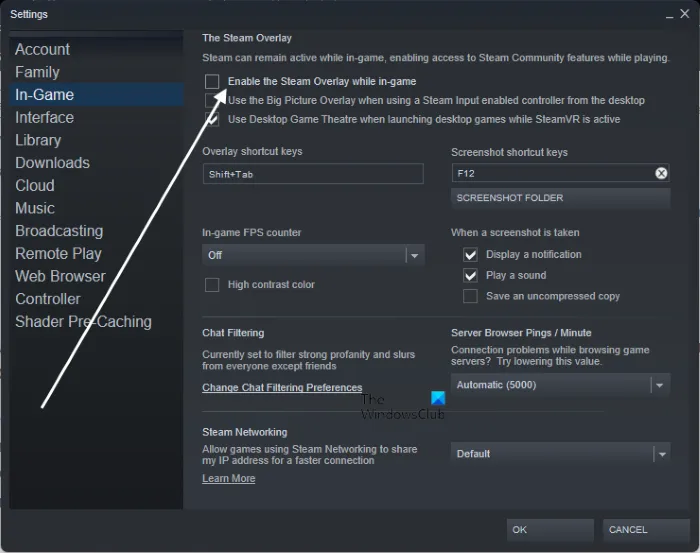
W wielu przypadkach włączona funkcja nakładek w grze jest głównym winowajcą problemów z wydajnością gry. Tak więc, jeśli scenariusz ma zastosowanie, możesz rozwiązać problemy, wyłączając nakładki w grze i aplikacje nakładek, takie jak Discord, Xbox itp. Omówiliśmy kroki w tym celu, sprawdź poniżej.
Jeśli włączyłeś nakładkę w grze na Steamie, wypróbuj następujące rozwiązania:
- Najpierw uruchom aplikację Steam i kliknij Steam > Ustawienia .
- Teraz po prostu przejdź do zakładki W grze i odznacz Włącz nakładkę Steam podczas gry .
- Teraz możesz spróbować uruchomić grę i sprawdzić, czy problem zniknął.
Aby wyłączyć nakładki w Discord, wykonaj następujące kroki:
- Najpierw otwórz aplikację Discord.
- Następnie u dołu ekranu kliknij przycisk Ustawienia użytkownika (ikona koła zębatego).
- Teraz przejdź do sekcji „ Nakładka na grę ” w sekcji „USTAWIENIA AKTYWNOŚCI”.
- Następnie poszukaj opcji „ Włącz nakładkę w grze ” i wyłącz powiązany z nią przełącznik.
- Na koniec możesz spróbować ponownie otworzyć grę i sprawdzić, czy problem został rozwiązany.
Podobnie możesz wyłączyć funkcję nakładki w grze i innych aplikacjach nakładek.
Jak naprawić zamrożenie przerywnika otwierającego Digimon Survive?
Aby naprawić problem z zawieszaniem się gry Digimon Survive, możesz spróbować uruchomić go jako administrator, zaktualizować sterowniki graficzne, zainstalować aktualizacje systemu Windows, zweryfikować integralność plików gry i wyłączyć nakładki. Według niektórych użytkowników poprawianie ustawień K-lite pomaga również uniknąć problemów z zawieszaniem się w grze. Szczegółowo omówiliśmy wszystkie te i inne poprawki, które możesz sprawdzić wcześniej w tym poście.
Jak naprawić przetrwanie Digimon?
Aby naprawić problemy z wydajnością, takie jak awarie, zawieszanie się, czarny ekran itp. w Digimon Survive, sprawdź minimalne i zalecane wymagania systemowe gry. Twój komputer musi spełniać te wymagania, aby grać płynnie. Ponadto możesz uruchomić grę jako administrator, sprawdzać i naprawiać pliki gry, aktualizować system Windows i sterowniki graficzne oraz wyłączać nakładki w grze. Zaktualizuj również pakiet redystrybucyjny Microsoft Visual C++.
To wszystko. Mam nadzieję że to pomoże.
Źródło: Klub Windows



Dodaj komentarz